文章来源:http://www.cuplayer.com/player/PlayerCode/RTSP/2014/0706/1419.html
整理了一下要解决如下问题:
1、 摄像头的数据采集。
2、 如何将采集到的数据交给Red5处理。
3、 [FFmpeg]图文介绍windows下实现编译ffmpeg工程的详细步骤
解决方法:
1、 我们使用的摄像头是海康的可以通过rtsp协议获取到摄像头的直播数据。所以可以通过 :
2、 rtsp://admin:12345@192.168.1.77:554/h264/ch1/main/av_stream
3、 实现视频数据的采集。
4、 获取到数据流后如何利用Red5发布出去呢?
5、 因为获取到的数据是rtsp协议的,所以要转协议成rtmp,ffmpeg可以实现这个功能。
具体步骤:
1、 首先要安装流媒体服务器Red5用于rtmp数据的接收与发布。
l 下载Red5
l 我下载的版本是setup-Red5-1.0.1-java6.exe
l 安装Red5 http://www.cuplayer.com/player/PlayerCode/Red5/2013/0319/760.html
l 在安装的过程会弹窗要求设置一些服务器信息。
l 设置服务器的IP
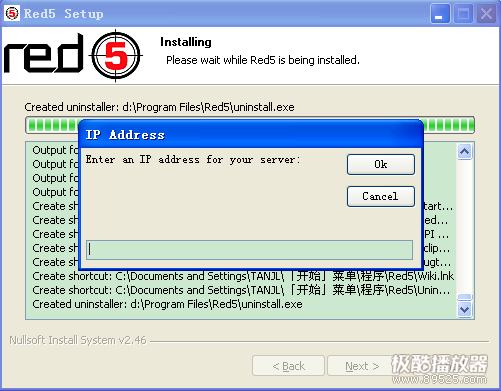
设置HTTP访问端口
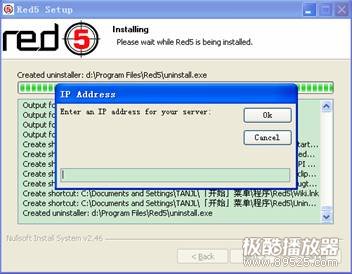
后面一直“next”即可。
安装完成后访问:http://localhost:5080/ 如果可以看到
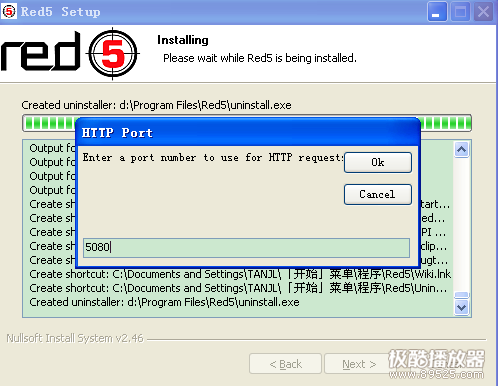
Red5默认是会安装成系统的服务的,如果重复启动会报端口占用的错误。
在http://localhost:5080/installer/ 页面中安装Red5自带的Demo OflaDemo。安装好后访问http://localhost:5080/oflaDemo/index.html 即可已看到通过rtmp 点播的视频文件视频。这样你的Red5服务器就安装完成了。
1、 下载安装FFmpeg, 安装 ffmpeg教程:http://www.cuplayer.com/player/PlayerCode/FFmpeg/2014/0706/1401.html
这里下载的是编译好的ffmpeg-20130703-git-e0be3cb-win32-shared, 直接解压好,并将bin目录加入到path环境变量下即可。
2、 测试
l 运行Red5
l 在命令行下执行:
- ffmpeg -i "rtsp://admin:12345@192.168.1.77:554/h264/ch1/main/av_stream" -f flv -r 25 -s 640x480 -an "rtmp://localhost/oflaDemo/hello"
l 修改Red5安装目录下的 webappsoflaDemoindex.html 文件,将jwplayer的 file 属性改成 “hello”。
l 访问 http://localhost:5080/oflaDemo/index.html 在你所修改的播放器上是否可以看到摄像头的直播了。